Как исправить ошибку Far Cry 5 Snowshoe
Ошибка Far Cry 5 Snowshoe возникает на ПК, когда некоторые пользователи пытаются использовать мультиплеер (функция совместного использования). Некоторые затронутые пользователи сообщают, что наконец-то смогли подключиться через Интернет, но только после нескольких неудачных попыток, приведших к тому же коду ошибки.
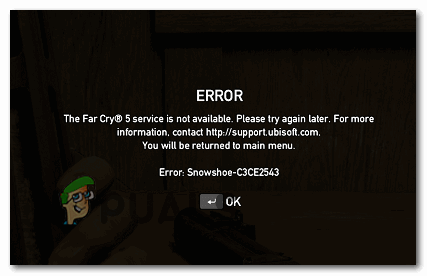 Ошибка Far Cry 5 на снегоступах
Ошибка Far Cry 5 на снегоступах
Программы для Windows, мобильные приложения, игры - ВСЁ БЕСПЛАТНО, в нашем закрытом телеграмм канале - Подписывайтесь:)
При устранении этой проблемы, вы должны убедиться, что игра имеет права администратора. Если вы подтвердите, что проблема не в этом, вам следует обратить свое внимание на антивирус. Есть подтвержденные случаи, когда эта проблема вызвана брандмауэром Windows и некоторыми другими сторонними аналогами.
В этом случае внесение в белый список запуска игры + исполняемый файл или удаление чрезмерно защищенного пакета AV должно полностью устранить проблему.
Запуск с правами администратора
По мнению некоторых затронутых пользователей, одной из наиболее распространенных причин, приводящих к ошибке Snowshoe с FarCry 5, является проблема прав администратора. Если вы пытаетесь запустить игру после загрузки ее через uPlay, Steam или после ее установки с традиционных носителей, недостаточные разрешения могут ограничить способность игры устанавливать соединения через Интернет.
Некоторые пользователи, столкнувшиеся с той же ошибкой Snowshoe при попытке участвовать в многопользовательских играх, подтвердили, что проблема наконец исчезла после того, как они заставили исполняемый файл игры работать с правами администратора.
Для этого вам нужно будет перейти к месту, где вы установили Far Cry 5, щелкнуть правой кнопкой мыши исполняемый файл игры и выбрать «Запуск от имени администратора» в контекстном меню. В разделе Контроль учетных записей (UAC) нажмите Да, чтобы предоставить доступ.
 Запустите исполняемый файл Far Cry 5 от имени администратора
Запустите исполняемый файл Far Cry 5 от имени администратора
Сделайте это и посмотрите, сможете ли вы присоединиться и принять участие в совместной игре, не увидев ту же ошибку на снегоступах. Если операция прошла успешно, вы успешно подтвердили, что действительно имеете дело с проблемой прав администратора.
Однако, если вы оставите все как есть, вам придется повторять эту операцию каждый раз, когда вы захотите запустить игру. К счастью, есть способ настроить исполняемый файл игры, чтобы он всегда запускался с правами администратора.
Вот как сделать это поведение по умолчанию:
- Используйте File Explorer или My Computer, чтобы перейти к местоположению исполняемого файла игры (не ярлыка игры), щелкните его правой кнопкой мыши и выберите «Свойства» в появившемся контекстном меню.
 Щелкните правой кнопкой мыши и выберите «Свойства».
Щелкните правой кнопкой мыши и выберите «Свойства». - Как только вы окажетесь на экране «Свойства», перейдите на вкладку «Совместимость» в меню вверху, затем прокрутите вниз до раздела «Настройки» и установите флажок «Запускать эту программу от имени администратора».
 Настройка исполняемого файла игры с правами администратора.
Настройка исполняемого файла игры с правами администратора. - Нажмите Применить, чтобы сохранить изменения, затем перезагрузите компьютер и посмотрите, исправлена ли проблема.
Если этот метод не позволил вам исправить ошибку Snowshoe, перейдите к следующему возможному исправлению ниже.
Белый список Far Cry 5 в антивирусе в настройках (если применимо)
Если вы ранее подтвердили, что не имеете дела с правами администратора, скорее всего, ваш Антивирус так или иначе вызывает эту ошибку. Оказывается, и Защитник Windows, и некоторые другие сторонние аналоги могут в конечном итоге заблокировать подключение игры к Интернету.
К счастью, независимо от того, вызвана ли эта проблема брандмауэром Windows или аналогичным устройством стороннего производителя, вы сможете решить эту проблему, добавив в белый список основной исполняемый файл FarCry 5 и средство запуска игры (Steam или uPlay).
Примечание. Если вы не используете Защитник Windows + брандмауэр Windows и вместо этого используете сторонний пакет, шаги по внесению в белый список исполняемого модуля + запуска игры будут зависеть от используемого вами инструмента. В этом случае ищите в Интернете конкретные инструкции по элементам белого списка.
Если вы используете Защитник Windows, следуйте приведенным ниже инструкциям для внесения в белый список FarCry 5, чтобы исправить ошибку Snowshoe:
- Откройте диалоговое окно «Выполнить», нажав клавишу Windows + R. Затем введите «control firewall.cpl», чтобы открыть классический интерфейс брандмауэра Windows.
 Доступ к брандмауэру Защитника Windows
Доступ к брандмауэру Защитника Windows - Как только вы окажетесь в главном меню брандмауэра Защитника Windows, нажмите Разрешить приложение или функцию через брандмауэр Защитника Windows в меню слева.
 Разрешение приложения или функции через Защитника Windows
Разрешение приложения или функции через Защитника Windows - В следующем меню нажмите кнопку «Изменить настройки», затем нажмите «Да» в приглашении UAC.
 Изменение настроек разрешенных элементов в брандмауэре Windows
Изменение настроек разрешенных элементов в брандмауэре Windows - После того, как вам удастся получить полный доступ, прокрутите вниз список переадресованных предметов и найдите FarCry 5 и средство запуска игры (если вы используете какой-либо, например, Origin, uPlay или Steam). Если для FarCry 5 нет записи, нажмите «Разрешить другое приложение», затем нажмите кнопку «Обзор» и добавьте исполняемый файл вручную.
 Разрешить другое приложение
Разрешить другое приложениеПримечание. Если вам необходимо, также добавьте Steam, Epic Launcher или uPlay в этот белый список.
- После того, как вам удастся найти их или добавить их в список разрешенных приложений, убедитесь, что флажки для Приватного и Публичного отмечены обоими, прежде чем нажимать Ok, чтобы сохранить изменения.
- После того, как вам удастся внести в белый список как исполняемый файл FarCry 5, так и средство запуска игры, перезагрузите компьютер и посмотрите, решена ли проблема при следующем запуске компьютера.
Если вы используете сторонний пакет и белого списка недостаточно, выполните следующий метод ниже.
Деинсталляция стороннего AV (если применимо)
Если вы используете сторонний AV-пакет, который не дает вам возможность внести белый список (или вы сделали это безуспешно), то единственный способ убедиться, что ваш антивирус / брандмауэр не вызывает проблемы, – это удаление пакета с чрезмерной защитой.
Если этот сценарий применим, следуйте приведенным ниже инструкциям, чтобы удалить проблемный пакет:
- Откройте диалоговое окно «Выполнить», нажав клавишу Windows + R. Затем введите «appwiz.cpl» внутри текстового поля и нажмите клавишу «Ввод», чтобы открыть меню «Программы и файлы».
 Введите «appwiz.cpl» в строке «Выполнить»
Введите «appwiz.cpl» в строке «Выполнить» - В меню «Программы и компоненты» прокрутите список установленных приложений и найдите антивирус, который вы хотите удалить.
 Удаление антивируса с помощью панели управления
Удаление антивируса с помощью панели управления - Далее следуйте инструкциям на экране для завершения удаления, а затем перезагрузите компьютер.
- При следующем запуске запустите FarCry 5 еще раз и посмотрите, исправлена ли проблема.
Программы для Windows, мобильные приложения, игры - ВСЁ БЕСПЛАТНО, в нашем закрытом телеграмм канале - Подписывайтесь:)

 Щелкните правой кнопкой мыши и выберите «Свойства».
Щелкните правой кнопкой мыши и выберите «Свойства».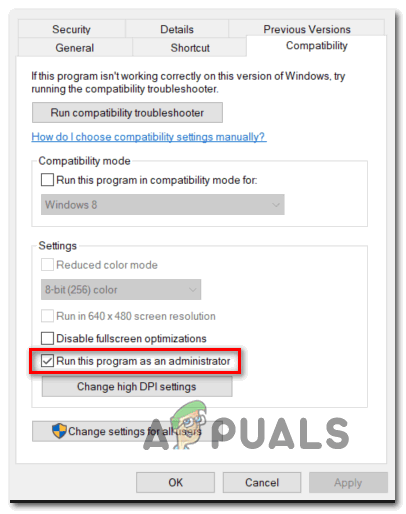 Настройка исполняемого файла игры с правами администратора.
Настройка исполняемого файла игры с правами администратора. Доступ к брандмауэру Защитника Windows
Доступ к брандмауэру Защитника Windows Разрешение приложения или функции через Защитника Windows
Разрешение приложения или функции через Защитника Windows Изменение настроек разрешенных элементов в брандмауэре Windows
Изменение настроек разрешенных элементов в брандмауэре Windows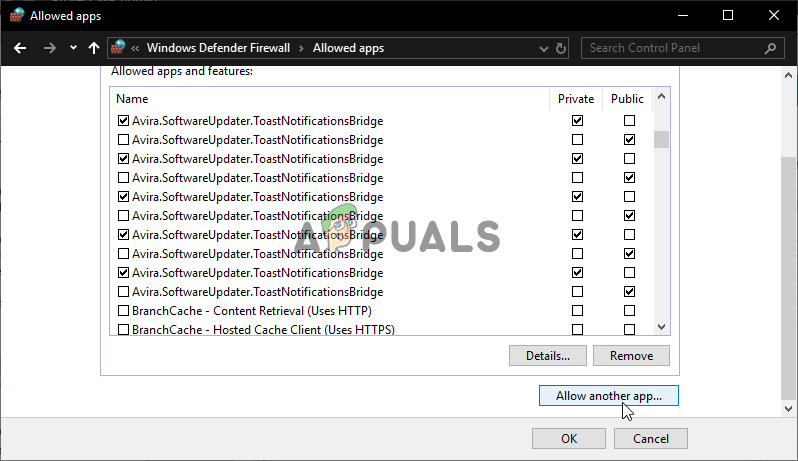 Разрешить другое приложение
Разрешить другое приложение Введите «appwiz.cpl» в строке «Выполнить»
Введите «appwiz.cpl» в строке «Выполнить»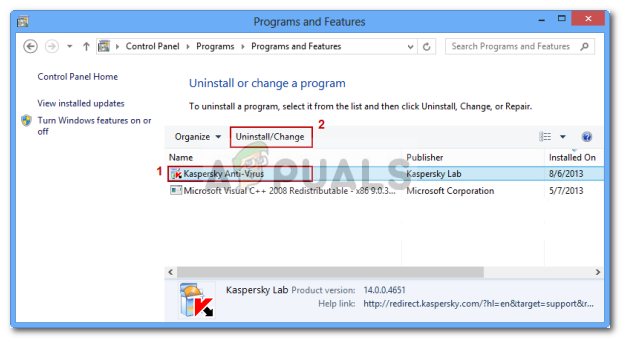 Удаление антивируса с помощью панели управления
Удаление антивируса с помощью панели управления